Anda telah menemukan file di OneDrive, namun tidak dapat membuka atau membagikannya. Anda dapat melihat file ada di sana, tapi file diblokir dan file tersebut memiliki ikon peringatan di sampingnya:
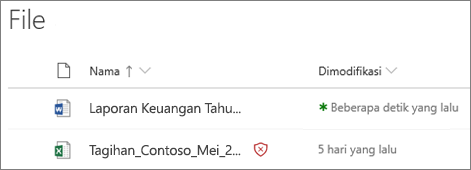
Menghapus file (direkomendasikan)
Untuk melindungi diri Anda dan komputer Anda, opsi terbaik adalah menghapus file. Dari aplikasi seluler OneDrive , satu-satunya opsi Anda adalah menghapus file.
-
Pilih file yang ingin Anda hapus (di aplikasi seluler, tekan dan tahan untuk memilihnya).
-
Pilih Hapus.
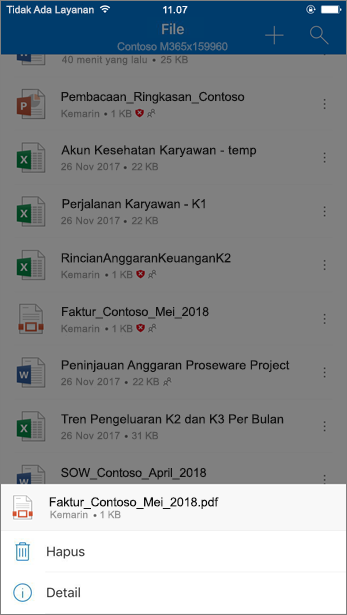
Menghapus di aplikasi seluler OneDrive
Mengapa file di OneDrive diblokir?
File diblokir untuk membantu melindungi Anda dan komputer Anda dari malware.
Fitur keamanan tertentu ada di Microsoft 365 sedemikian rupa sehingga file berbahaya dapat diidentifikasi di OneDrive. Jika file di OneDrive dianggap berbahaya, file tersebut diblokir sehingga tidak ada yang bisa membuka atau mengunduh file. File yang diblokir memiliki penanda setelah nama filenya, seperti ini:

Meskipun tidak nyaman untuk file yang diblokir, terinfeksi dengan malware bahkan lebih buruk. Penjahat cybermenggunakan ransomware, penipuan dukungan teknis, atau perangkat lunak yang tidak diinginkan untuk membahayakan pengguna dan komputer. Setelah penjahat Cyber mendapatkan akses ke kredensial pengguna atau informasi sensitif, mereka bisa menggunakan informasi tersebut untuk mendapatkan akses ke informasi lebih lanjut atau pengguna lain, atau bahkan membebankan biaya penipuan. Untuk mempelajari selengkapnya, lihat memahami tipe perangkat lunak perusak yang berbeda.
Apa yang bisa saya lakukan untuk menghindari berjalan ke file berbahaya di masa mendatang?
Meskipun penjahat Cyber terus menemukan cara baru untuk menipu orang dengan perangkat lunak perusak, ada beberapa langkah yang bisa Anda lakukan untuk membantu melindungi Anda dan komputer Anda.
-
Jalankan perangkat lunak keamanan di komputer Anda dan pastikan perangkat lunak tersebut diperbarui. Lihat membantu melindungi komputer saya dengan Windows Defender.
-
Instal pembaruan perangkat lunak terbaru di semua perangkat Anda. Lihat Windows Update: FAQ.
-
Berhati-hatilah dengan lampiran email dan file. Lihat cara mengenali pesan email, tautan, atau panggilan telepon phishing.
Untuk mempelajari selengkapnya tentang cara kerja malware dan cara mencegah infeksi malware, lihat membantu mencegah infeksi malware di PC Anda.
Pelajari selengkapnya
Perlu bantuan lainnya?
|
|
Hubungi Dukungan
Untuk dukungan teknis, buka Hubungi Dukungan Microsoft, masukkan masalah Anda dan pilih Dapatkan Bantuan. Jika Anda masih memerlukan bantuan, pilih Hubungi Dukungan untuk diarahkan ke opsi dukungan terbaik. |
|
|
|
Admin
|












